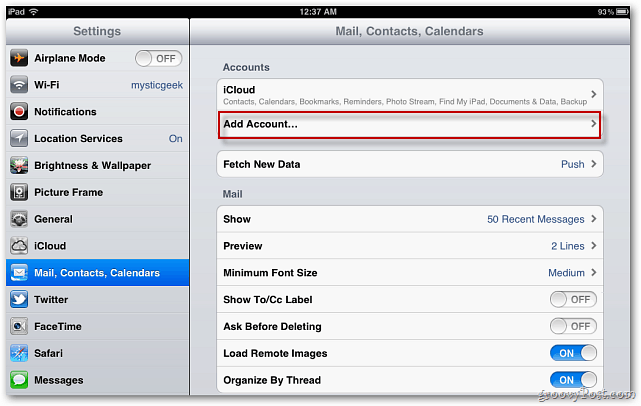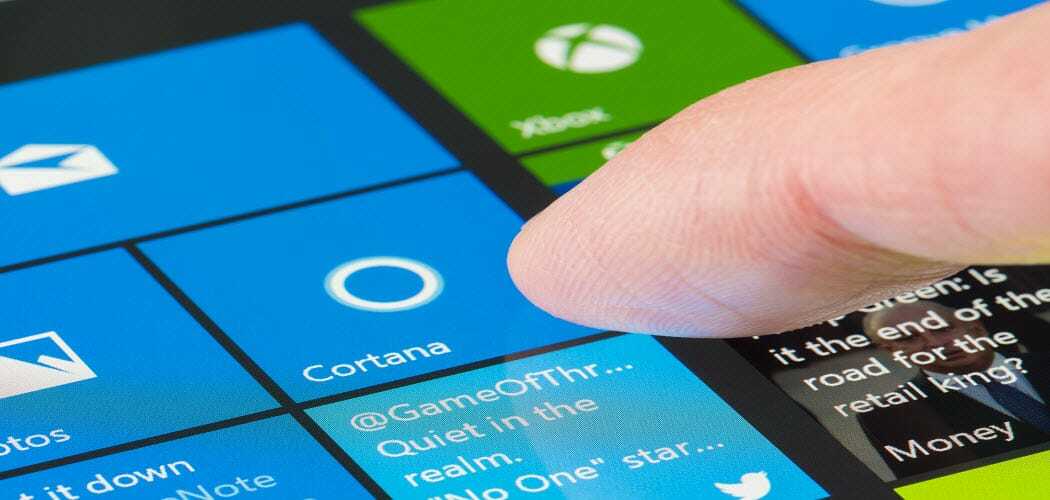Как да инсталирате Microsoft Teams като уеб приложение (PWA) на Windows 10
Microsoft Windows 10 Microsoft Edge екипи на Microsoft Герой / / May 07, 2021

Последна актуализация на

Ако използвате Microsoft Teams, вероятно сте инсталирали настолна (Win32) версия на софтуера. Но Teams също е на разположение в мрежата. Разбира се, може да няма толкова много функции, но ако използвате безплатната версия, това може да е всичко, от което се нуждаете. Но вместо да отваряте раздел и екземпляр на браузъра всеки път, когато искате да го използвате, можете да го инсталирате като уеб приложение, известно още като Progressive Web App или (PWA). Ето как да направите това с помощта на Microsoft Edge на Windows 10.
Инсталирайте Microsoft Teams като PWA на Windows 10
За да започнем, ще разгледаме използването на базираната на Chromium версия на Microsoft Edge като Legacy Edge вече не се поддържа на Windows 10. А новата версия на Edge така или иначе прави инсталирането на уеб приложения много по-лесно.
Инсталирайте Microsoft Teams Web App на Windows 10
За да започнете, стартирайте Edge и влезте във вашия акаунт в Microsoft Teams. След това щракнете върху
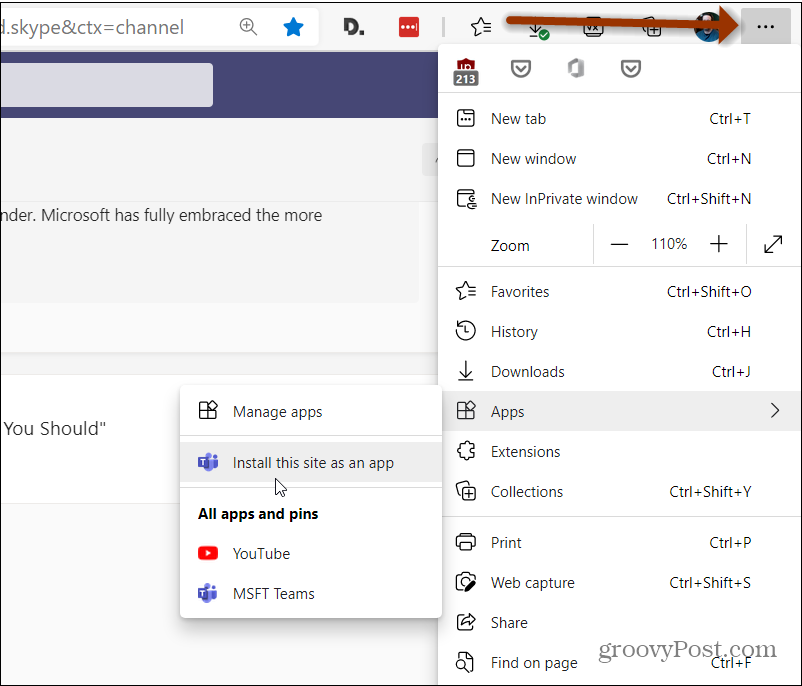
След това въведете име, което ви помага да идентифицирате приложението и щракнете върху Инсталирай бутон.
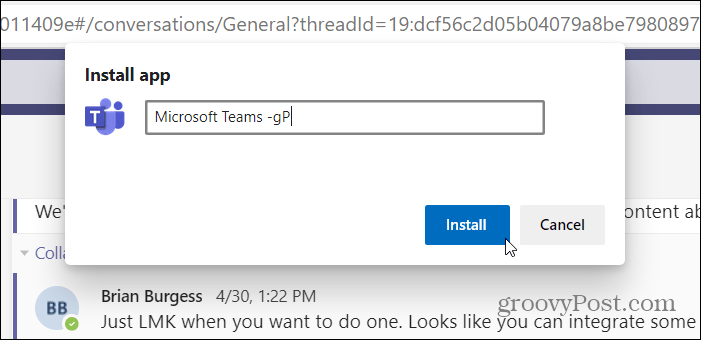
Това е всичко! Microsoft Teams ще стартира в собствената си обвивка Edge и можете да започнете да използвате уеб версията на Teams. То не просто стартирайте в отделен раздел.
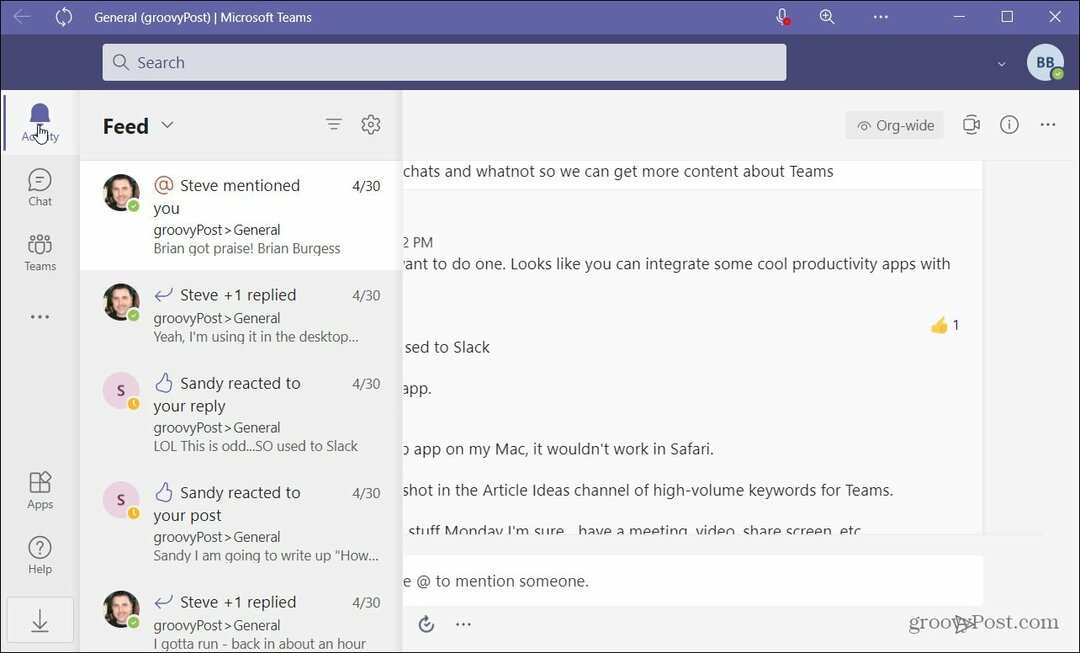
Инсталира се както всяко друго приложение. Можете да кликнете върху Започнете и трябва да го видите под Неотдавна добавени раздел.

Можете също намерете го с първата му буква в „Списък с приложения“ в менюто „Старт“. Оттам можете да щракнете с десния бутон върху него и да го прикрепите като плочка към Старт или лентата на задачите, като изберете Още> Фиксиране в лентата на задачите.
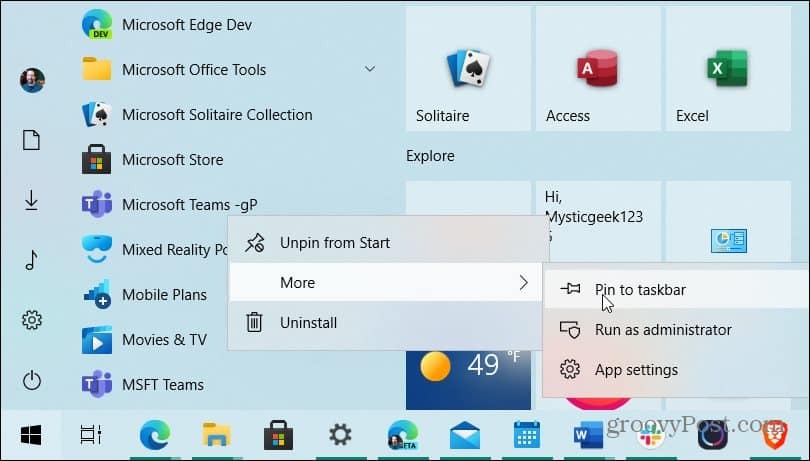
Можете да провеждате лични разговори с колеги в Microsoft Teams, но може да искате изтрийте или скрийте чат в Teams. И ако използвате версията за настолни компютри, вижте нашата статия за как да деактивирам или деинсталирам.
И за повече информация относно инсталирането на уебсайтове като приложение на Windows 10, проверете как да го направите инсталирайте YouTube като PWA. Или как да инсталирайте Disney Plus като приложение на Windows 10.
Как да изчистите кеша на Google Chrome, бисквитките и историята на сърфирането
Chrome се справя отлично със съхраняването на вашата история на сърфиране, кеш памет и бисквитки, за да оптимизира работата на вашия браузър онлайн. Нейният как да ...
Съответствие на цените в магазина: Как да получите онлайн цени, докато пазарувате в магазина
Покупката в магазина не означава, че трябва да плащате по-високи цени. Благодарение на гаранциите за съвпадение на цените, можете да получите онлайн отстъпки, докато пазарувате в ...
Как да подарите абонамент за Disney Plus с цифрова карта за подаръци
Ако сте се наслаждавали на Disney Plus и искате да го споделите с други, ето как да закупите абонамент за Disney + Gift за ...
Вашето ръководство за споделяне на документи в Google Документи, Таблици и Презентации
Можете лесно да си сътрудничите с уеб-базирани приложения на Google. Ето вашето ръководство за споделяне в Google Документи, Таблици и Презентации с разрешенията ...